惠普AAHD2-HY主板bios设置u盘启动视频教程
2019-09-25 17:22:10来源:bios.ushendu.com
本视频为惠普AAHD2-HY主板型号的bios设置教程,其他惠普AAHD2-HY主板系列的都可以参考借鉴。视频来源为U深度用户向我司有偿提供,视频为U深度所有,仅供大家参考学习,请勿私自转载,谢谢。
惠普AAHD2-HYbios设置教程:
1.开机后按F10键进入BIOS设置,这款主板没有中文选项。
2.向右选择Storage,x向下选择Storage Option,选择AHCI。

3.返回选择Boot Order,回车选择U盘按上下键,把U盘调到第一启动项,可以按F5进行关闭开启引导模式。
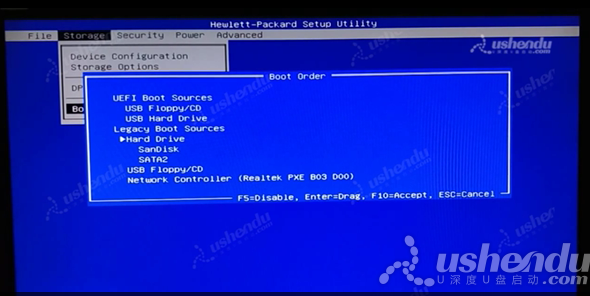
4.选择File,向下选择最后一个,回车确定YES。电脑会重启进入PE。
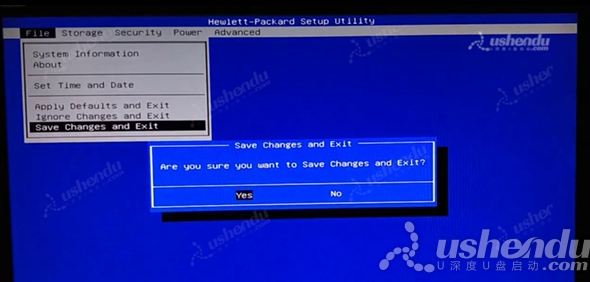
这里也可以用快捷键进入PE系统。
5.开机按F9键进入快捷启动菜单,回车选择U盘,电脑也会进入PE。
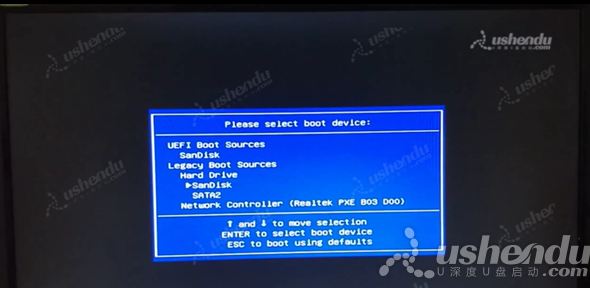
视频流程说明:
1.演示在BIOS设置中更改硬盘模式。
2.进行U盘优先启动设置,将制作好的U盘启动盘设置为第一启动项,然后保存重启进入PE模式的操作方法。
3.开机启动按快捷键呼出快捷选项框,选择U盘启动,进入PE的操作方法。(推荐使用此方式)
备注:不同的主板或笔记本型号,设置BIOS设置及U盘快捷键也不同,请大家根据自己电脑类型,选择对应的教程视频观看学习。如果有任何软件方面的问题,请点击官网首页的客服QQ,与我们软件的客服MM联系。U深度感谢您的支持。
本款惠普AAHD2-HY主板型号的BIOS设置快捷键为:F10键
本款惠普AAHD2-HY主板型号的快捷启动键为:F9键
![]() 最新视频教程推荐
最新视频教程推荐
-
技嘉GA-B250M-D3H主板的bios设置u盘启动视频教程
2021-03-24
-
华硕晟H61C主板的bios设置u盘启动视频教程
2021-03-18
-
华硕S2-P8H61E主板的bios设置u盘启动视频教程
2021-03-18
-
华硕PRIME A320M-K主板的bios设置u盘启动视频教程
2021-03-12
-
华硕P8Z77-V LE PLUS主板的bios设置u盘启动视频教程
2021-03-12
-
华硕P8H61/USB3主板的bios设置u盘启动视频教程
2021-03-12











